方法當然有,下面就介紹一下如何才能一次性將全部圖片都保存起來,既省時又省事,心情舒坦~
步驟:
①打開圖片所在的文檔,點擊菜單欄上的“文件→另存為”,也可以直接按F12鍵。
②在彈出的“另存為”窗口中,在“保存類型”下拉框中選擇“網頁文件”。

是不是很簡單呢?再也不用一張一張的點擊保存那么麻煩了。 當然,這個方法也可以用在一些網頁上,有時候在網上看到一些圖片想將他們保存下來,但右鍵點擊卻保存不了,這個時候該腫么辦呢?也可以用類似的方法,我們都知道網頁是可以保存的,那么就試試這個保存的功能吧。
下面我們舉個例子,打開一個網頁,點擊保存,將頁面另存為。
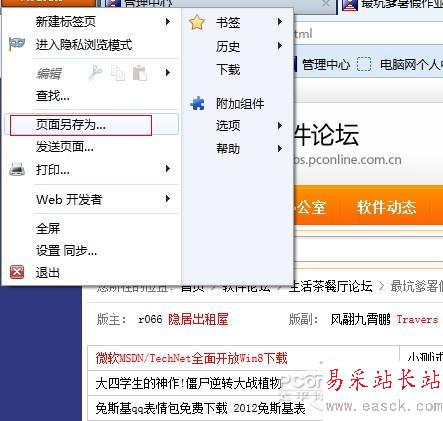
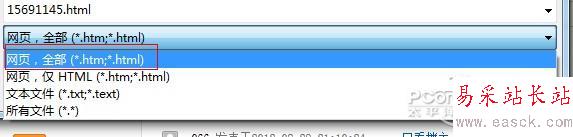
新聞熱點
疑難解答